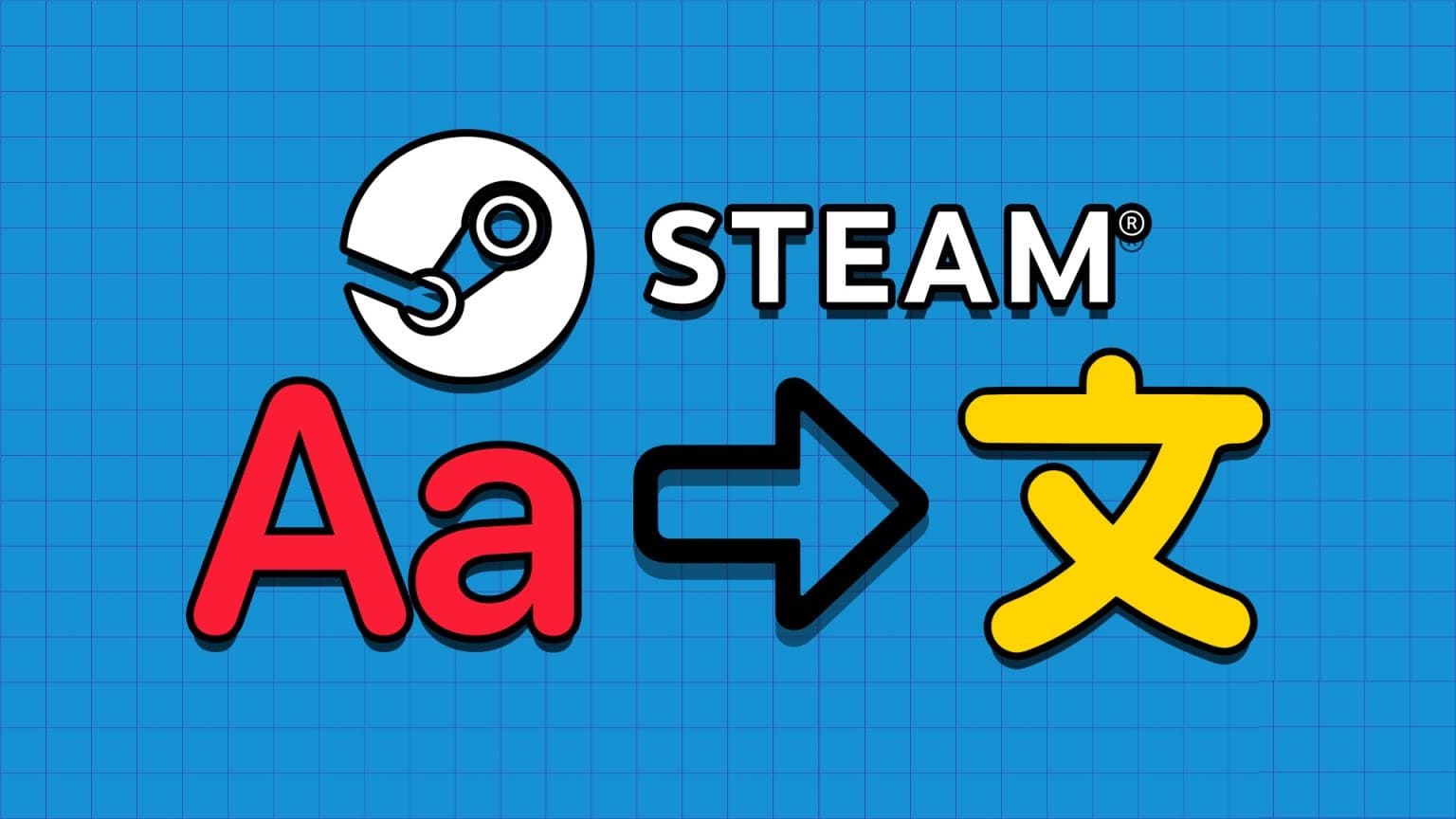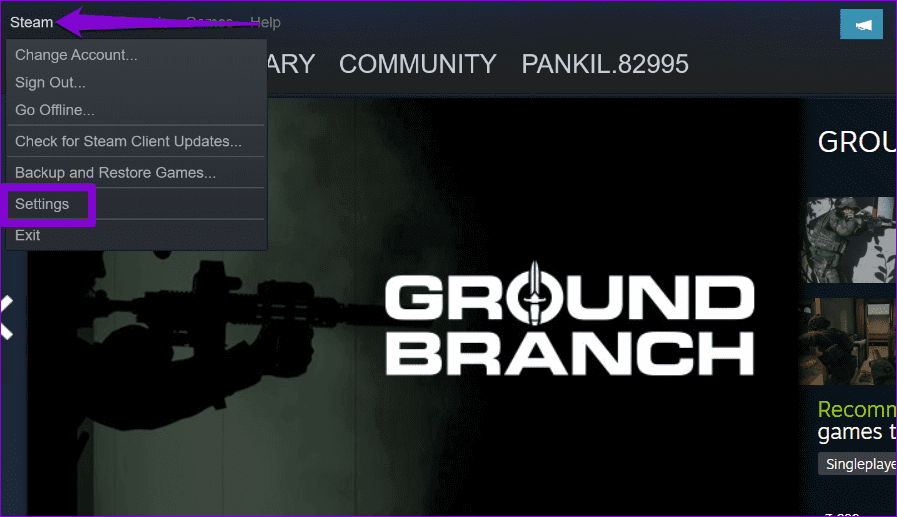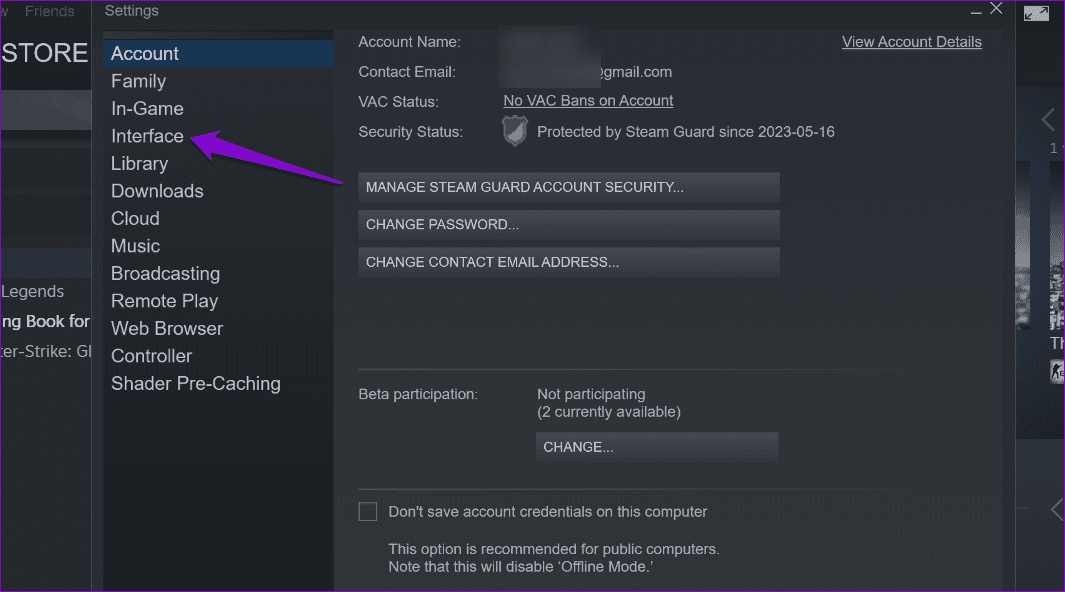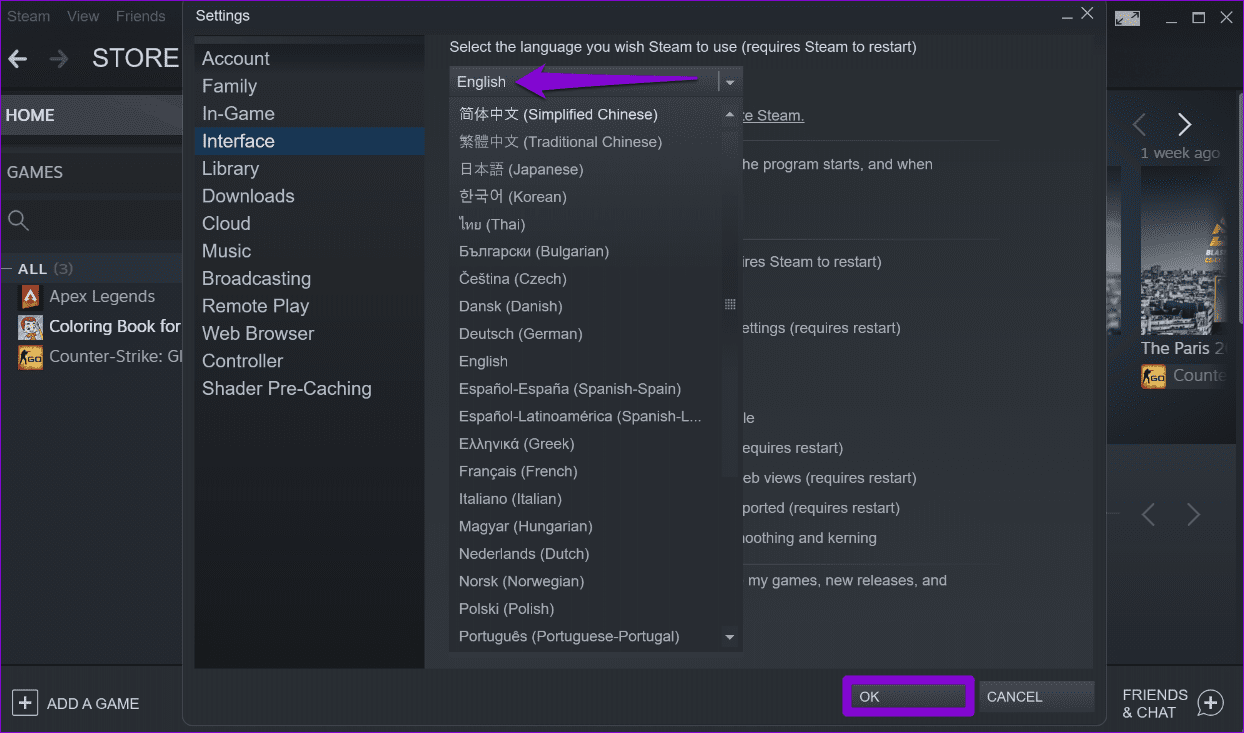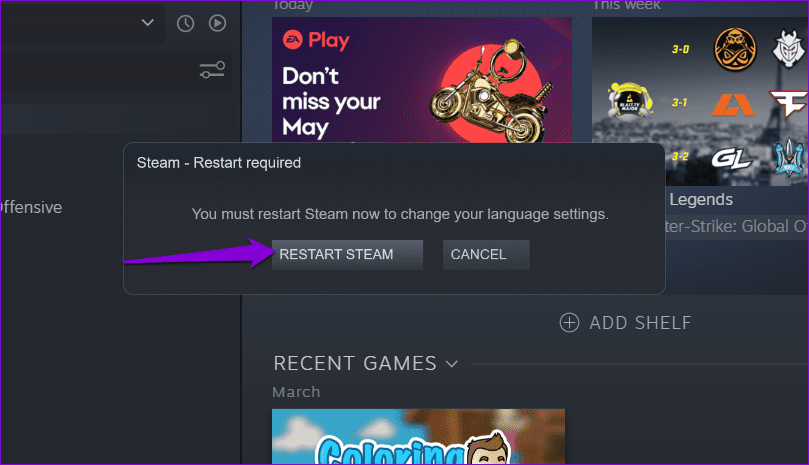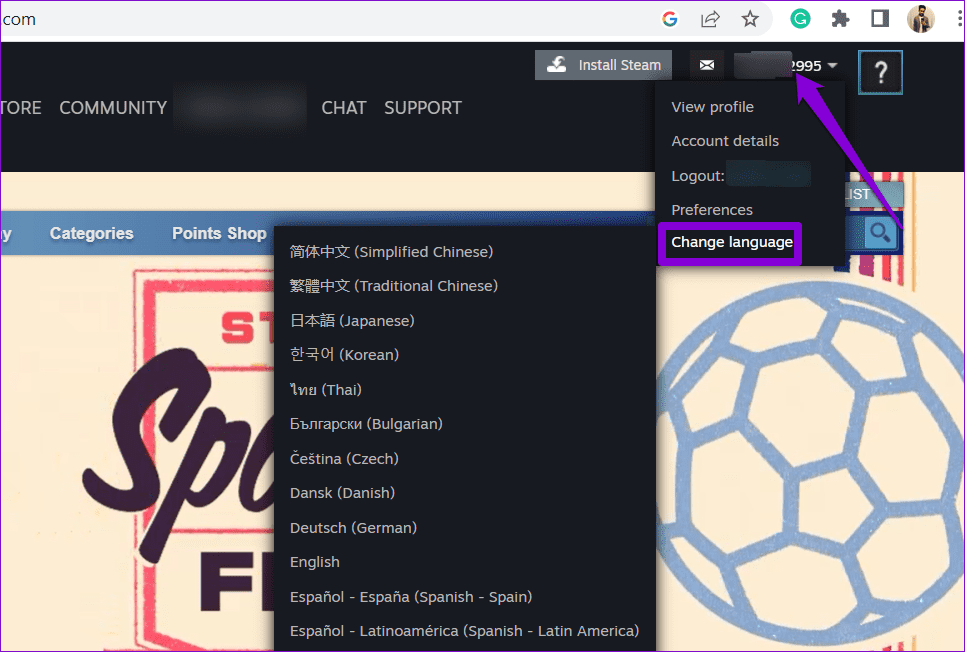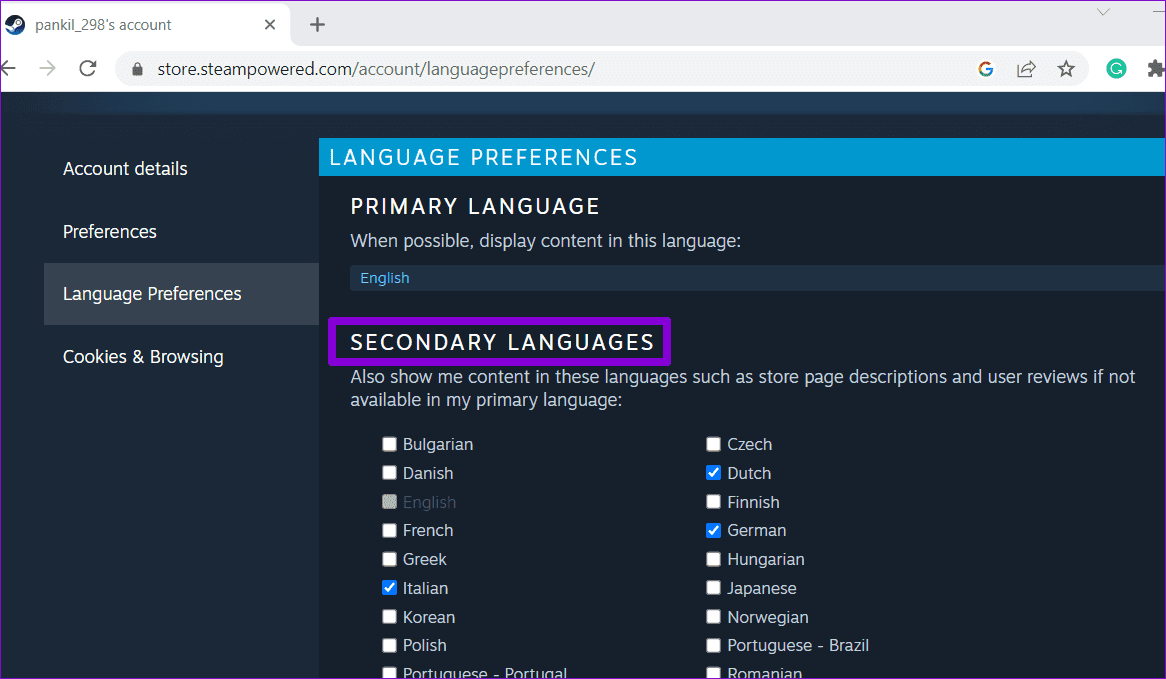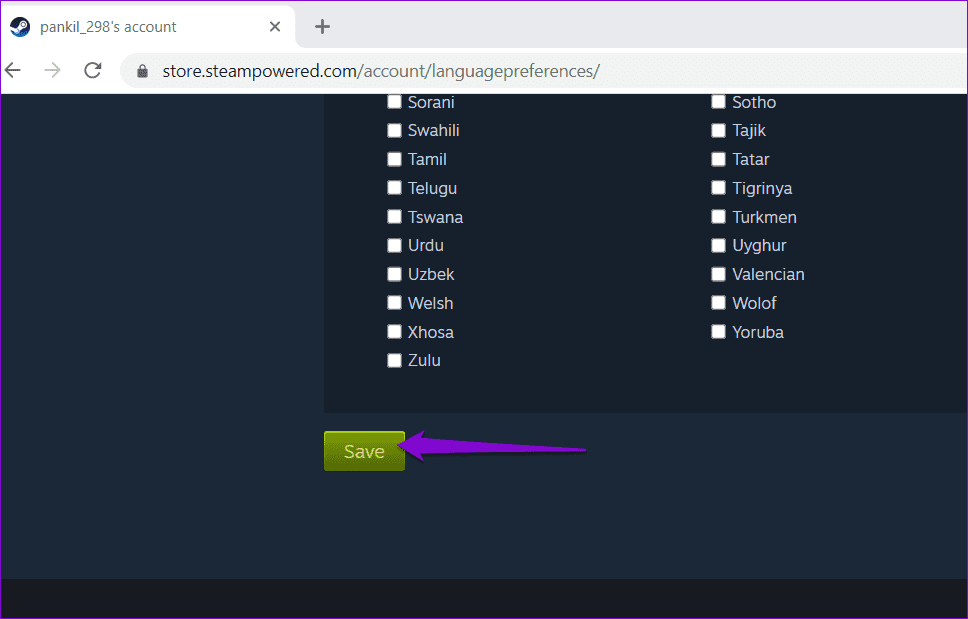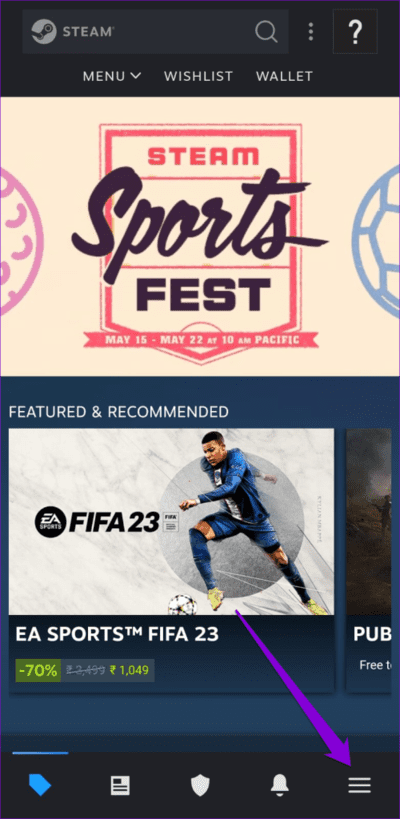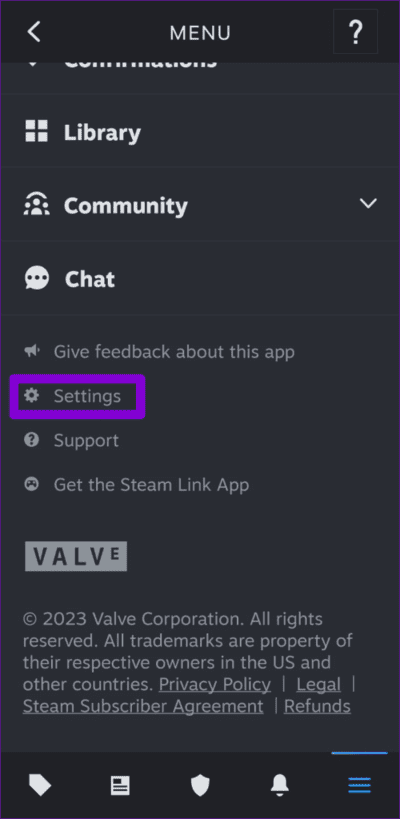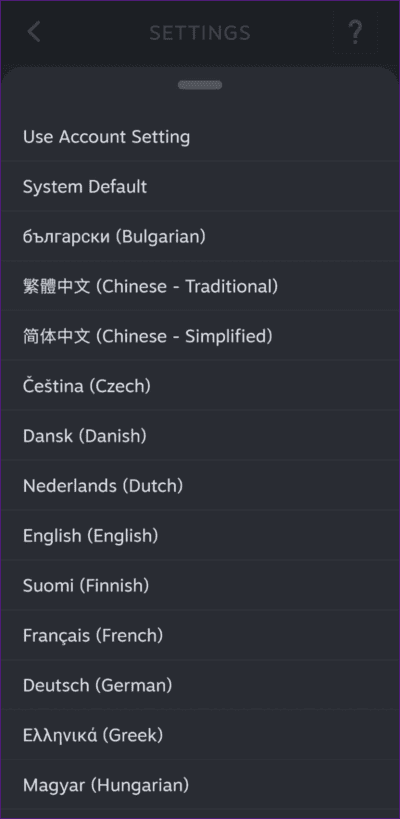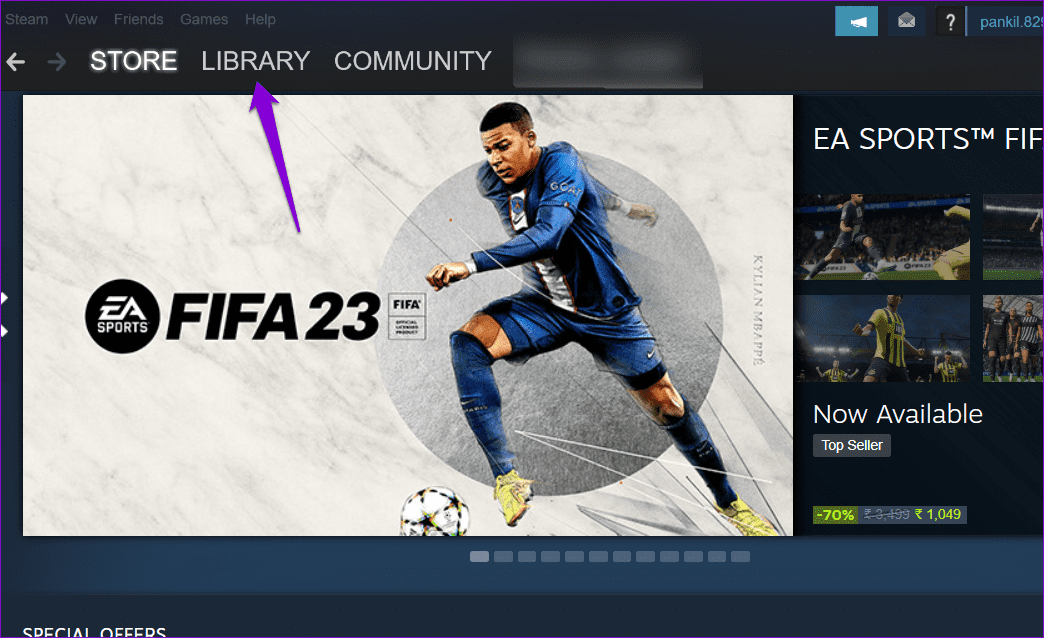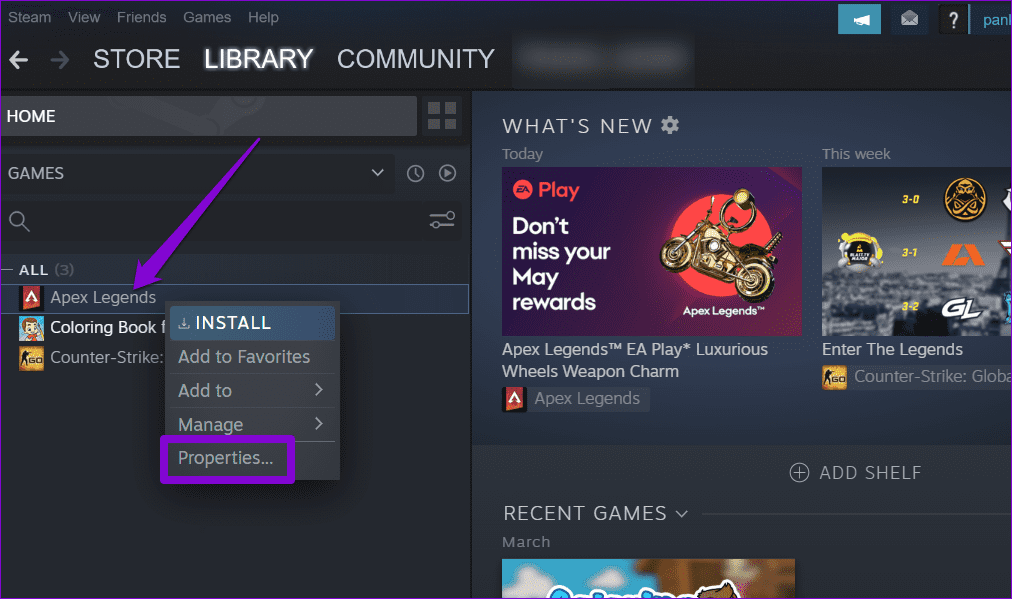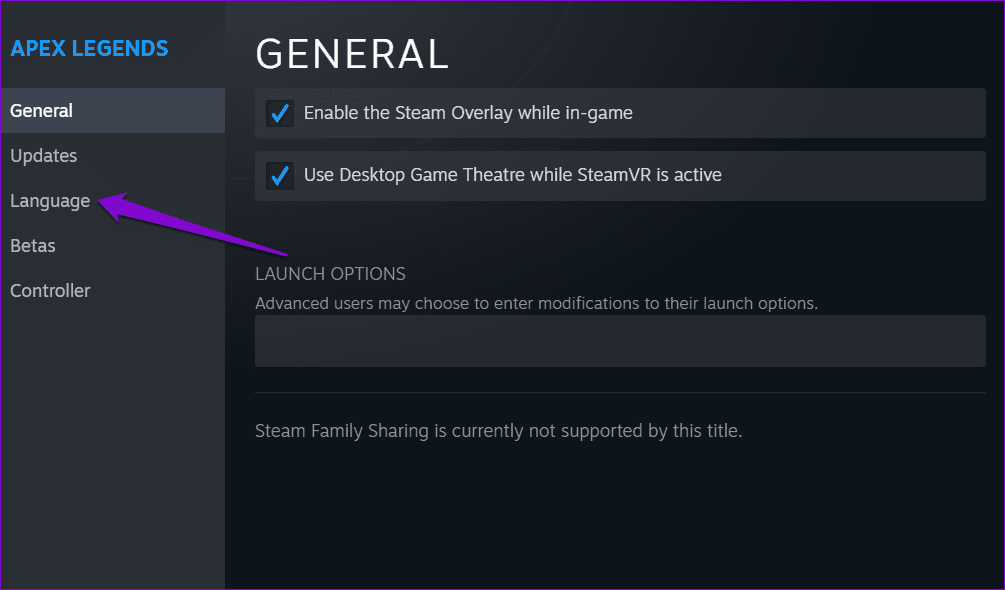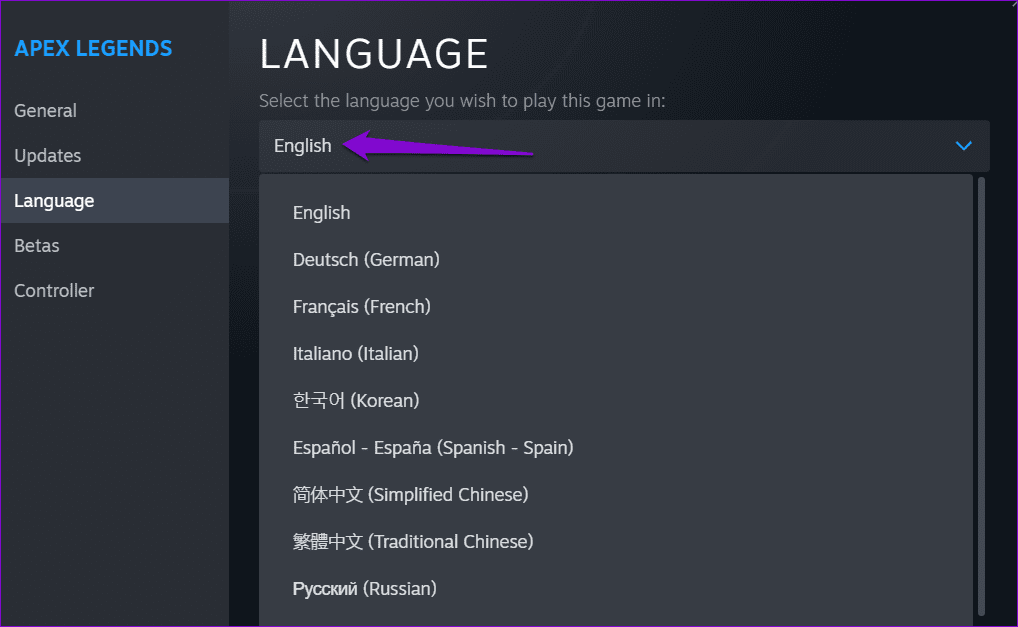데스크톱 및 모바일용 Steam에서 기본 언어를 변경하는 방법
인기 있는 게임 배포 플랫폼인 Steam에는 전 세계 사용자를 수용할 수 있도록 표시 언어를 변경할 수 있는 옵션이 포함되어 있습니다. 새로운 언어를 연습하려고 하거나 다른 언어로 Steam을 탐색하고 싶을 때 Steam에서 기본 언어를 빠르고 쉽게 변경할 수 있습니다.
Steam은 영어, 스페인어, 프랑스어, 독일어, 중국어 등 널리 사용되는 많은 언어를 지원합니다. 따라서 사용 가능한 옵션 중에서 선호하는 언어를 찾을 수 있습니다. 이 가이드에서는 방법을 보여줍니다. Steam에서 기본 언어 변경 데스크톱 및 모바일 장치 모두에서. 또한 추가 팁을 원하시면 끝까지 가십시오.
데스크톱용 Steam에서 언어를 변경하는 방법
Steam 앱에서 기본 언어를 변경하는 것은 유사한 인터페이스 덕분에 Windows와 Mac 모두에서 유사합니다. 모든 컴퓨터에서 다음 단계를 사용할 수 있습니다.
단계1 : 앱 열기 증기 PC 또는 Mac에서.
단계2 : 딸깍 하는 소리 스팀 메뉴 왼쪽 상단 모서리에서 선택하고 설정 (Windows) 또는 기본 설정 (Mac) 목록에서.
3단계로: 창에서 설정 퍄퍄퍄퍄퍄퍄퍄 탭 인터페이스는 왼쪽 사이드바에 있습니다.
단계4 : 아래의 드롭다운 메뉴를 클릭합니다. Steam에서 사용할 언어를 선택하세요. 목록에서 선호하는 옵션을 선택하십시오. 그런 다음확인하단에.
단계5 : 버튼을 클릭 스팀 재시작 그리고 완료될 때까지 기다리세요 Steam 재개 선택한 언어로.
웹용 Steam에서 언어를 변경하는 방법
언어 설정에 대한 변경 사항이 동기화되지 않음 PC의 Steam 앱 내부 다양한 플랫폼에서 사용할 수 있습니다. 따라서 Steam 웹 앱으로 전환하면 기본 언어를 다시 설정해야 합니다.
Steam 온라인에서 기본 언어를 변경하려면 다음 단계를 따르세요.
단계1 : 원하는 웹 브라우저를 열고 Steam 웹사이트로 이동합니다. 아직 로그인하지 않았다면 계정에 로그인하세요.
2 단계: 오른쪽 상단 모서리에 있는 계정 이름을 클릭하고 언어 변경 위로 마우스를 가져간 다음 하위 메뉴에서 원하는 옵션을 선택합니다. 그러면 업데이트 됩니다 스팀 페이지 자동으로 선택한 언어로 전환합니다.
단계3 : 다음 페이지에서 확인란을 사용하여 보조 언어를 선택합니다. 이렇게 하면 콘텐츠가 기본 언어로 제공되지 않을 때 Steam이 게임 설명과 사용자 리뷰를 보조 언어로 표시할 수 있습니다.
단계4 : 아래로 스크롤하여 탭 저장.
모바일용 Steam에서 언어를 변경하는 방법
Steam 모바일 앱에서 기본 언어를 변경하는 것도 어렵지 않습니다. 다음은 Android 또는 iPhone에서 수행할 수 있는 단계입니다.
1 단계: 열려있는 스팀 앱 당신의 전화에.
단계2 : 클릭 메뉴 아이콘 (가로선 XNUMX개) 오른쪽 하단 모서리에 있습니다.
3단계: 아래로 스크롤하여 선택 설정.
단계4 : 언어 옆에 있는 드롭다운 메뉴를 클릭하고 목록에서 원하는 옵션을 선택합니다.
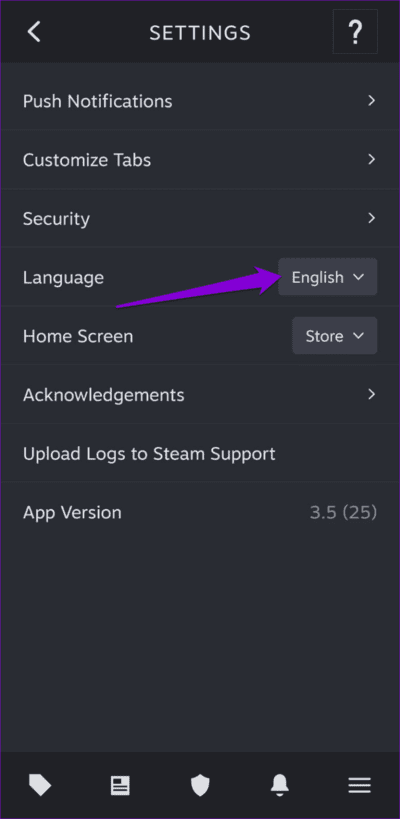
위의 단계를 완료하면 Steam 앱을 다시 시작할 필요 없이 선택한 언어가 적용됩니다.
보너스: Steam의 싱글 플레이어 게임에서 언어를 변경하는 방법
Steam 데스크톱을 사용하면 개별 게임의 언어도 변경할 수 있습니다. 이렇게 하면 다른 언어(예: 스페인어)로 특정 게임을 플레이하면서 한 가지 언어(예: 영어)로 Steam 앱을 사용할 수 있습니다.
Steam에서 특정 게임의 언어를 변경하는 방법은 다음과 같습니다.
단계1 : 앱 열기 증기 당신의 컴퓨터에.
단계2 : "를 클릭하십시오.질문게임 목록을 표시합니다.
3단계로: 우클릭 게임 제목 다른 언어를 사용하고 선택하려는 ئصائص.
단계4 : 오른쪽 창을 사용하여 탭으로 전환 اللغÉ. 언어 탭이 표시되지 않으면 게임이 여러 언어를 지원하지 않는 것입니다.
단계5 : 퍄퍄퍄 اللغÉ 드롭다운 목록에서 사용하려는
그게 전부입니다. Steam은 특정 게임에 대한 언어 기본 설정을 저장합니다. 원하는 경우 더 많은 게임에 대해 위 과정을 반복할 수 있습니다. Steam에서 메시지를 표시할 수 있습니다. 추가 파일 다운로드 다른 언어로 게임을 플레이하기 전에.
원하는 언어로 Steam 사용
Steam에서 기본 언어를 변경하는 방법을 아는 것은 다국어를 사용하거나 새로운 언어를 배우는 경우에 유용할 수 있습니다. 다행스럽게도 어떤 플랫폼을 사용하든 관계없이 프로세스가 매우 간단합니다.